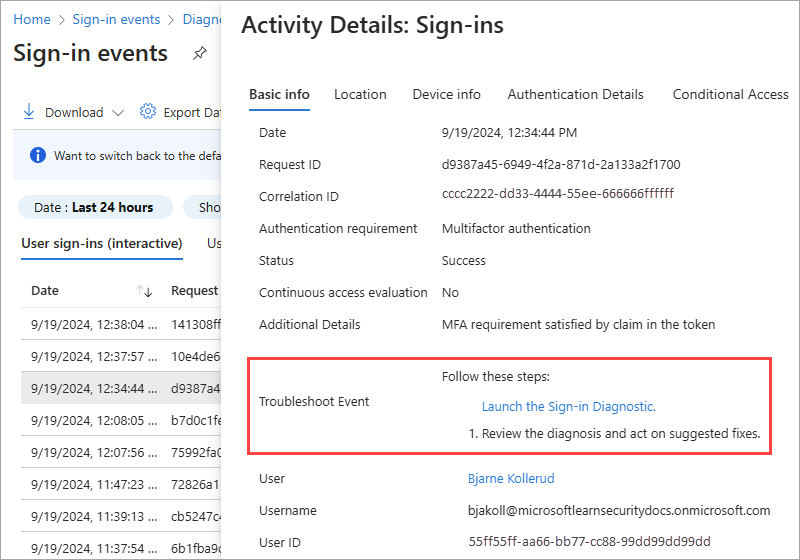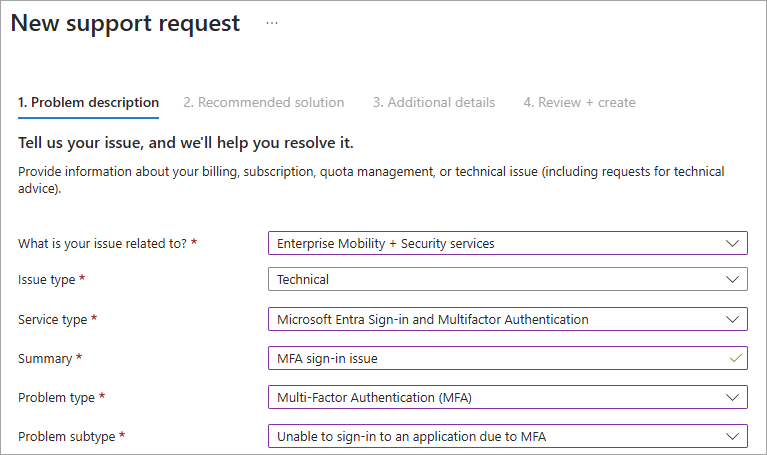Vad är inloggningsdiagnostik i Microsoft Entra-ID?
Att fastställa orsaken till en misslyckad inloggning kan snabbt bli en utmanande uppgift. Du måste analysera vad som hände under inloggningsförsöket och undersöka de tillgängliga rekommendationerna för att lösa problemet. Helst vill du lösa problemet utan att involvera andra, till exempel Microsoft-support. Om du befinner dig i en situation som denna kan du använda inloggningsdiagnostiken i Microsoft Entra ID, ett verktyg som hjälper dig att undersöka inloggningar i Microsoft Entra-ID.
Den här artikeln ger dig en översikt över vad inloggningsdiagnostiken är och hur du kan använda den för att felsöka inloggningsrelaterade fel.
Förutsättningar
Så här använder du inloggningsdiagnostiken:
- Du måste vara signerad som minst en global läsare.
- Viss inloggningslogginformation kan kräva andra roller, till exempel administratör för villkorlig åtkomst.
- Flaggade inloggningshändelser kan också granskas från inloggningsdiagnostiken.
- Flaggade inloggningshändelser registreras efter att en användare aktiverat flagga under inloggningen.
- Mer information finns i flaggade inloggningar.
Hur fungerar det?
I Microsoft Entra-ID styrs inloggningsförsöken av:
- Vem utförde ett inloggningsförsök.
- Hur ett inloggningsförsök utfördes.
Du kan till exempel konfigurera principer för villkorlig åtkomst som gör att administratörer kan konfigurera alla aspekter av klientorganisationen när de loggar in från företagsnätverket. Men samma användare kan blockeras när de loggar in på samma konto från ett nätverk som inte är betrott.
På grund av systemets större flexibilitet att svara på ett inloggningsförsök kan du hamna i scenarier där du behöver felsöka inloggningar. Med diagnostikverktyget för inloggning kan du diagnostisera inloggningsproblem genom att:
- Analysera data från inloggningshändelser och flaggade inloggningar.
- Visar information om vad som hände.
- Ge rekommendationer för att lösa problem.
Så här kommer du åt inloggningsdiagnostiken
Det finns tre sätt att komma åt inloggningsdiagnostiken i Microsoft Entra ID. Välj en flik för att lära dig mer om varje metod.
Dricks
Stegen i den här artikeln kan variera något beroende på vilken portal du börjar från.
Du kan starta inloggningsdiagnostiken från området Diagnostisera och lösa problem i Microsoft Entra ID. Från Diagnostisera och lösa problem kan du granska eventuella flaggade inloggningshändelser eller söka efter en specifik inloggningshändelse. Du kan också starta den här processen från området Diagnostisera och lösa problem med villkorsstyrd åtkomst.
Logga in på administrationscentret för Microsoft Entra som minst global läsare.
Bläddra till Diagnostisera och lös problem överst i det vänstra navigeringsfältet.
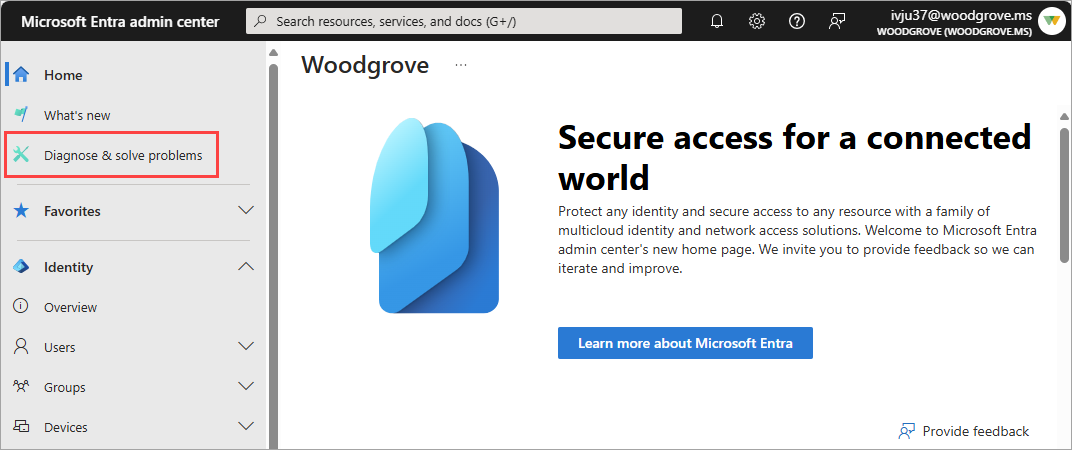
- Du kan också komma åt Diagnostisera och lösa problem med villkorlig åtkomst, användare, grupper, identitetsskydd och multifaktorautentisering.
Välj länken Felsök på panelen Inloggningsdiagnostik .
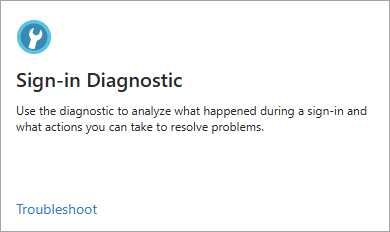
Välj fliken Alla inloggningshändelser för att starta en sökning.
- I vissa fall börjar systemet automatiskt leta efter flaggade inloggningshändelser. Om inget hittas omdirigeras du till fliken Alla inloggningshändelser .
Ange så mycket information som möjligt i sökfälten.
- Användare: Ange namnet eller e-postadressen för vem som gjorde inloggningsförsöket.
- Program: Ange programmets visningsnamn eller program-ID.
- correlationId eller requestId: Den här informationen finns i felrapporten eller inloggningslogginformationen.
- Datum och tid: Ange ett datum och en tid för att hitta inloggningshändelser som inträffade inom 48 timmar.
Välj knappen Nästa.
Utforska resultaten och vidta åtgärder efter behov.
Så här använder du diagnostikresultatet
När inloggningsdiagnostiken har slutfört sökningen visas några saker på skärmen.
Autentiseringssammanfattningen visar alla händelser som matchar den information du angav. Välj alternativet Visa kolumner i det övre högra hörnet av sammanfattningen för att ändra de kolumner som visas.
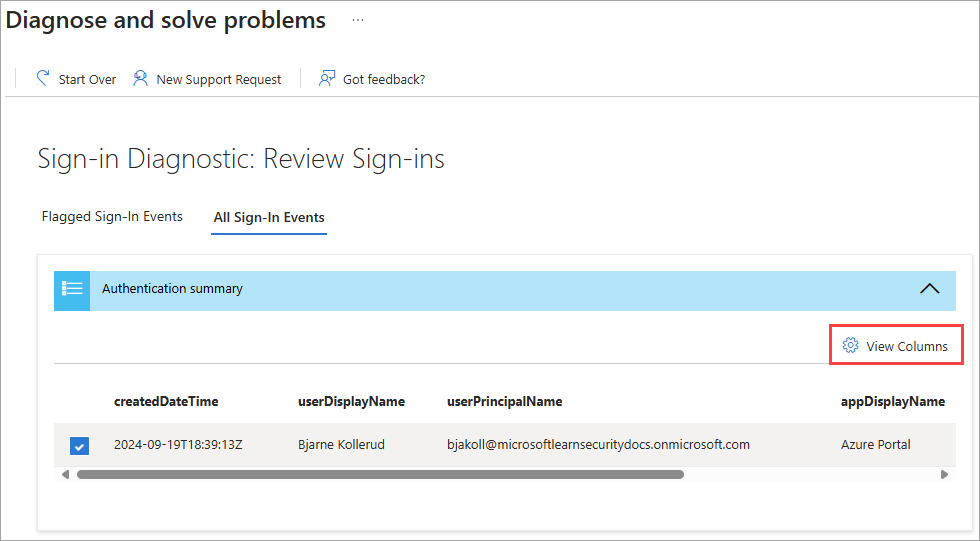
Diagnostikresultatet beskriver vad som hände under inloggningshändelserna.
Scenarier kan omfatta MFA-krav från en princip för villkorsstyrd åtkomst, inloggningshändelser som kan behöva ha en princip för villkorsstyrd åtkomst tillämpad eller ett stort antal misslyckade inloggningsförsök under de senaste 48 timmarna.
Relaterat innehåll och länkar till felsökningsverktyg kan tillhandahållas.
Läs igenom resultaten för att identifiera eventuella åtgärder som du kan vidta.
Eftersom det inte alltid går att lösa problem utan mer hjälp kan ett rekommenderat steg vara att öppna ett supportärende.
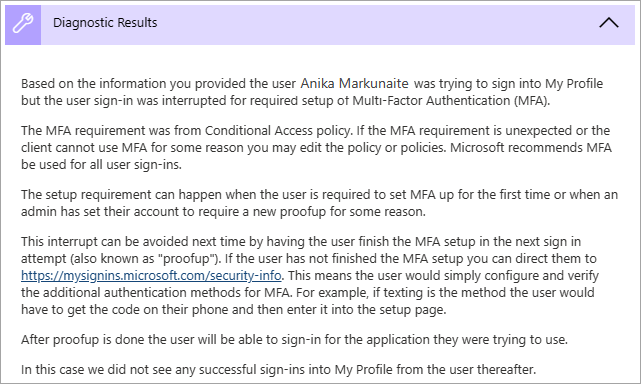
Vanliga scenarier
Läs tipsen i följande avsnitt för några vanliga scenarier där inloggningsdiagnostiken kan ge användbar felsökningsinformation.
Villkorlig åtkomst
Principer för villkorlig åtkomst används för att tillämpa rätt åtkomstkontroller när det behövs för att skydda din organisation. Eftersom principer för villkorsstyrd åtkomst kan användas för att bevilja eller blockera åtkomst till resurser visas de ofta i inloggningsdiagnostiken.
Blockerad av villkorlig åtkomst: Dina principer för villkorsstyrd åtkomst hindrade användaren från att logga in.
Villkorlig åtkomst misslyckades: Det är möjligt att dina principer för villkorsstyrd åtkomst är för strikta. Granska konfigurationerna för fullständiga uppsättningar med användare, grupper och appar. Se till att du förstår konsekvenserna av att begränsa åtkomsten från vissa typer av enheter.
Multifaktorautentisering (MFA) från villkorlig åtkomst: Dina principer för villkorsstyrd åtkomst utlöste MFA-processen för användaren.
B2B-blockerad inloggning på grund av villkorlig åtkomst: Du har en princip för villkorlig åtkomst som blockerar externa identiteter från att logga in.
Multifaktorautentisering
Det finns flera MFA-relaterade händelser (multifaktorautentisering) som du kan felsöka med hjälp av diagnostikverktyget för inloggning.
MFA från andra krav: Om resultatet visade MFA från ett annat krav än villkorsstyrd åtkomst kan du ha MFA aktiverat per användare. Vi rekommenderar att du konverterar MFA per användare till villkorlig åtkomst. Inloggningsdiagnostiken innehåller information om källan till MFA-avbrottet och resultatet av interaktionen.
MFA "proofup": MFA avbröt inloggningsförsöket, så information om "proofup" finns i diagnostikresultatet. Det här felet visas när användarna konfigurerar MFA för första gången och inte slutför installationen eller om konfigurationen inte har konfigurerats i förväg.
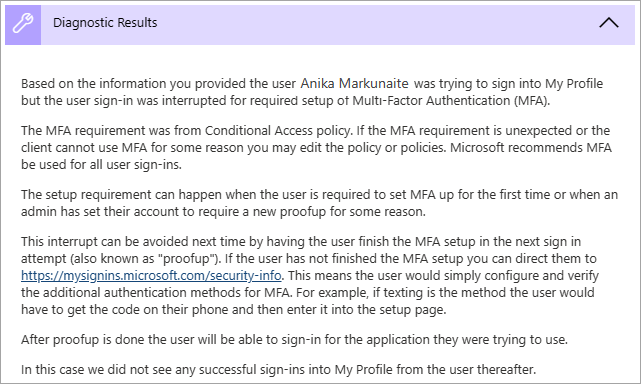
Korrigera och felaktiga autentiseringsuppgifter: Ibland anger användarna bara fel autentiseringsuppgifter. Inloggningsdiagnostikverktyget kan hjälpa dig att skilja mellan mänskliga fel och andra problem.
Lyckad inloggning: I vissa fall vill du veta om inloggningshändelser inte avbryts av villkorsstyrd åtkomst eller MFA, men det bör de vara. Verktyget för inloggningsdiagnostik innehåller information om inloggningshändelser som ska avbrytas, men som inte är det.
Konto låst: En användare försökte logga in med felaktiga autentiseringsuppgifter för många gånger. Diagnostikresultaten hjälper dig att avgöra var försöken kommer ifrån och om de är legitima inloggningsförsök för användare eller inte. Information om apparna, antalet försök, vilken enhet som används, operativsystemet och IP-adressen tillhandahålls. Mer information finns i Microsoft Entra Smart Lockout.
Ogiltigt användarnamn eller lösenord: När en användare försöker logga in med ett ogiltigt användarnamn eller lösenord innehåller inloggningsdiagnostiken information om apparna, antalet försök, vilken enhet som används, operativsystemet och IP-adressen. Den här informationen hjälper dig att avgöra om användaren angav felaktiga autentiseringsuppgifter eller om programmet cachelagrade ett gammalt lösenord och lägger till det igen.
Företagsappar
I företagsprogram kan det uppstå problem med konfigurationen av identitetsproviderns (Microsoft Entra ID) eller tjänstleverantörens konfiguration (programtjänst, även kallat SaaS-program)
Tjänsteleverantör för företagsappar: Om inloggningen misslyckades på grund av ett problem med tjänstleverantörens (programmets) sida av inloggningsflödet löses problemet genom att problem åtgärdas på programtjänsten. Du måste logga in på den andra tjänsten och ändra vissa konfigurationer enligt diagnostikvägledningen.
Konfiguration av företagsappar: Om inloggningen misslyckades på grund av ett konfigurationsproblem på Microsoft Entra-ID-sidan av programmet måste du granska och uppdatera konfigurationen av programmet i Företagsprogram.
Standardinställningar för säkerhet
Inloggningshändelser kan avbrytas på grund av standardinställningar för säkerhet. Standardinställningar för säkerhet framtvingar bästa praxis för din organisation. En metod är att kräva att MFA konfigureras och används för att förhindra att lösenordssprayer, reprisattacker och nätfiskeförsök lyckas.
Mer information finns i Vad är standardinställningar för säkerhet?.
Felkodsinsikter
När en händelse inte har någon kontextbaserad analys i inloggningsdiagnostiken kan en uppdaterad felkodsförklaring och relevant innehåll visas. Felkodsinsikterna innehåller detaljerad text om scenariot, hur du åtgärdar problemet och allt innehåll som ska läsas om problemet.
Äldre autentisering
Det här scenariot omfattar en inloggningshändelse som blockerades eller avbröts eftersom klienten försökte använda äldre (eller grundläggande) autentisering.
Att förhindra äldre autentiseringsinloggning rekommenderas som bästa praxis för säkerhet. Äldre autentiseringsprotokoll som POP, SMTP, IMAP och MAPI kan inte framtvinga MFA, vilket gör dem till föredragna startpunkter för angripare att attackera din organisation.
Mer information finns i Blockera äldre autentisering till Microsoft Entra-ID med villkorsstyrd åtkomst.
B2B-blockerad inloggning på grund av villkorlig åtkomst
Det här diagnostikscenariot identifierar en blockerad eller avbruten inloggning på grund av att användaren kommer från en annan organisation. Till exempel en B2B-inloggning, där en princip för villkorsstyrd åtkomst kräver att klientens enhet är ansluten till resursklientorganisationen.
Mer information finns i Villkorsstyrd åtkomst för B2B-samarbetsanvändare.
Blockerad av riskprincip
Det här scenariot är när riskbaserade principer för villkorsstyrd åtkomst blockerar ett inloggningsförsök eftersom inloggningsförsöket identifierades som riskabelt.
Mer information finns i Konfigurera och aktivera riskprinciper.
Gå igenom autentisering
Eftersom direktautentisering är en integrering av lokala tekniker och molnautentiseringstekniker kan det vara svårt att avgöra var problemet ligger. Den här diagnostiken är avsedd att göra dessa scenarier enklare att diagnostisera och lösa.
Det här diagnostikscenariot identifierar användarspecifika inloggningsproblem när den autentiseringsmetod som används skickas via autentisering (PTA) och det finns ett PTA-specifikt fel. Fel på grund av andra problem – även när PTA-autentisering används – diagnostiseras fortfarande korrekt.
Diagnostikresultaten visar sammanhangsbaserad information om felet och användaren som loggar in. Resultatet kan visa andra orsaker till varför inloggningen misslyckades och rekommenderade åtgärder som administratören kan vidta för att lösa problemet. Mer information finns i Microsoft Entra Connect: Felsöka direktautentisering.
Sömlös enkel inloggning
Sömlös enkel inloggning integrerar Kerberos-autentisering med molnautentisering. Eftersom det här scenariot omfattar två autentiseringsprotokoll kan det vara svårt att förstå var en felpunkt ligger när inloggningsproblem uppstår. Den här diagnostiken är avsedd att göra dessa scenarier enklare att diagnostisera och lösa.
Det här diagnostikscenariot undersöker kontexten för inloggningsfelet och den specifika felorsaken. Diagnostikresultaten kan innehålla sammanhangsinformation om inloggningsförsöket och föreslagna åtgärder som administratören kan vidta. Mer information finns i Felsöka sömlös enkel inloggning med Microsoft Entra.